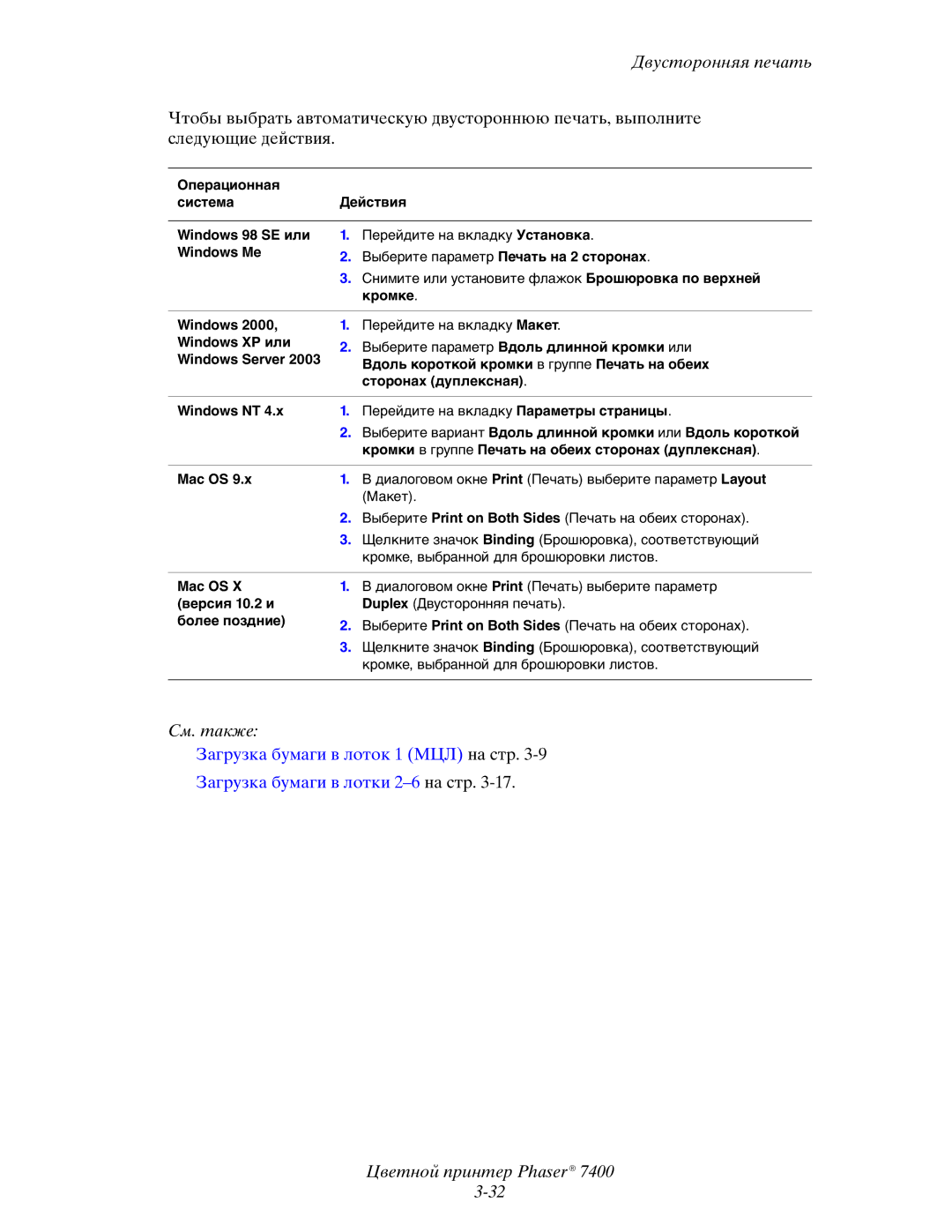Двусторонняя печать
Чтобы выбрать автоматическую двустороннюю печать, выполните следующие действия.
Операционная |
|
| |
система | Действия | ||
|
|
| |
Windows 98 SE или | 1. | Перейдите на вкладку Установка. | |
Windows Me | 2. | Выберите параметр Печать на 2 сторонах. | |
| |||
| 3. | Снимите или установите флажок Брошюровка по верхней | |
|
| кромке. | |
|
|
| |
Windows 2000, | 1. | Перейдите на вкладку Макет. | |
Windows XP или | 2. | Выберите параметр Вдоль длинной кромки или | |
Windows Server 2003 | |||
| Вдоль короткой кромки в группе Печать на обеих | ||
|
| ||
|
| сторонах (дуплексная). | |
|
|
| |
Windows NT 4.x | 1. | Перейдите на вкладку Параметры страницы. | |
| 2. | Выберите вариант Вдоль длинной кромки или Вдоль короткой | |
|
| кромки в группе Печать на обеих сторонах (дуплексная). | |
|
|
| |
Mac OS 9.x | 1. | В диалоговом окне Print (Печать) выберите параметр Layout | |
|
| (Макет). | |
| 2. | Выберите Print on Both Sides (Печать на обеих сторонах). | |
| 3. | Щелкните значок Binding (Брошюровка), соответствующий | |
|
| кромке, выбранной для брошюровки листов. | |
|
|
| |
Mac OS X | 1. | В диалоговом окне Print (Печать) выберите параметр | |
(версия 10.2 и |
| Duplex (Двусторонняя печать). | |
более поздние) | 2. | Выберите Print on Both Sides (Печать на обеих сторонах). | |
| |||
| 3. | Щелкните значок Binding (Брошюровка), соответствующий | |
|
| кромке, выбранной для брошюровки листов. | |
|
|
| |
См. также:
Загрузка бумаги в лоток 1 (МЦЛ) на стр.
Загрузка бумаги в лотки
Цветной принтер Phaser® 7400